Verwenden Sie die Fußnotationen von crow, um die Beziehung zwischen Entitäten im Krähenfußdiagramm zu veranschaulichen. Entitäten sind durch Linien verbunden, und Symbole an beiden Enden der Zeile beschreiben die Kardinalität der Beziehung zwischen den Entitäten.
Da sie weit verbreitet sind und nur vier Symbole verwenden, helfen Ihnen die Fußnotationsdiagramme von crow dabei, komplexe Beziehungen in einem einfach zu verwendenden Format zu kommunizieren.
Erstellen des Diagramms und der Entitäten
-
Wählen Sie in Visio im Menü Datei die Option Neue > Software und dann Crow es Foot Database Notation aus.
-
Wählen Sie entweder Metrikeinheiten oder US-Einheiten und dann Erstellen aus.
-
Ziehen Sie aus der Schablone Crow's Foot-Datenbanknotation ein Entität-Shape auf das Zeichenblatt.
-
Ziehen Sie ein weiteres Entität-Shape auf das Zeichenblatt, um eine zweite Entität zu erstellen.
-
Ziehen Sie ein Beziehung-Shape auf das Zeichenblatt, um die Beziehungslinie zu erstellen.
-
Zum Verbinden der Entitäten ziehen Sie das linke Ende der Beziehungslinie zur ersten Entität, und kleben Sie es an ein Attribut, einen Verbindungspunkt oder die gesamte Entität an. Ziehen Sie das andere Ende der Beziehungslinie, und kleben Sie es an die zweite Entität an.
-
Legen Sie die Kardinalitätssymbole an beiden Enden der Beziehungslinie fest:
-
Klicken Sie mit der rechten Maustaste auf die Beziehungslinie, klicken Sie auf Anfangssymbol festlegen, und wählen Sie in der Liste ein Symbol aus. Der Standardwert ist 0 (null) oder mehr.
-
Klicken Sie erneut mit der rechten Maustaste auf die Beziehungslinie, klicken Sie auf Endsymbol festlegen, und wählen Sie in der Liste ein Symbol aus. Der Standardwert ist 1 und nur 1.
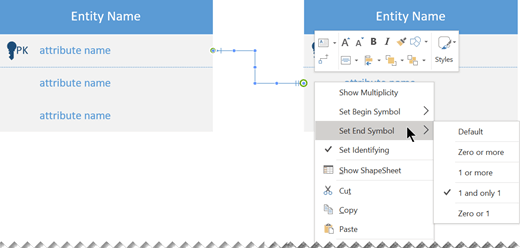
-
Sie können die Breite einer Entität anpassen, indem Sie den Rahmen auswählen und dann auf den gelben Ziehpunkt klicken und ziehen. Sie können die Höhe einer Entität nicht manuell anpassen. Die Höhe wird durch das Hinzufügen oder Subtraktion von Attributen angepasst:
-
Um ein nicht benötigtes Attribut zu entfernen, wählen Sie es aus, und drücken Sie ENTF.
-
Um einer Entität ein Attribut hinzuzufügen, ziehen Sie ein Attribut aus dem Bereich Shapes in die Entität, und lassen Sie dann die Maustaste los. Doppelklicken Sie auf den Platzhalter attributname , und geben Sie einen geeigneten Namen für das Attribut ein.
Bearbeiten der Attribute einer Entität
Standardmäßig werden die Namen der Attribute einer Entität angezeigt, aber der Typ der einzelnen Attribute ist in der Ansicht ausgeblendet.
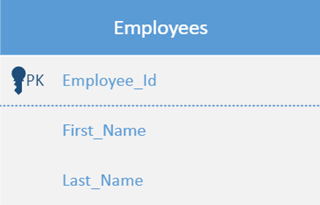
Sie können diese Einstellung für jede Beliebige Entität ändern:
-
Klicken Sie mit der rechten Maustaste auf die Entität, und wählen Sie Attributtypen anzeigen aus.
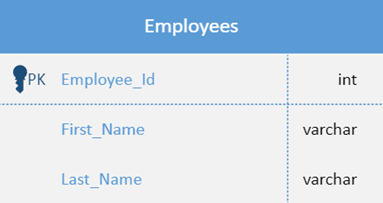
-
Um den Typ zu ändern, zeigen Sie auf den Typnamen, und klicken Sie zweimal mit nur einem Klick. Um den Typnamen wird ein graues Feld angezeigt, um anzugeben, dass er ausgewählt ist.
-
Geben Sie den neuen Typnamen ein. Wenn Sie fertig sind, drücken Sie ESC (oder klicken Sie auf eine andere Stelle in der Entität), um die Änderung zu speichern.
Ändern der Darstellung der Crow's Foot-Notation
-
Klicken Sie mit der rechten Maustaste auf die Beziehungslinie, und klicken Sie auf Shape formatieren.
-
Klicken Sie im rechten Bereich auf Linie, um die Liste zu erweitern.
-
Ändern Sie die Farbe der Beziehungslinie, indem Sie auf das Symbol neben Farbe klicken und eine Farbe auswählen.
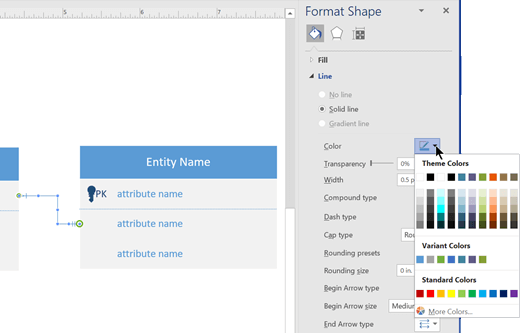
-
Klicken Sie auf Anfangspfeilgröße oder Endpfeilgröße, um die Größe des Anfangs- und des Endsymbols zu ändern.
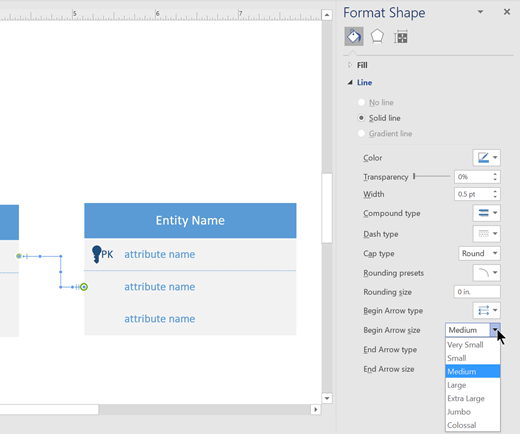
-
Fügen Sie Text hinzu, indem Sie die Beziehungslinie auswählen und den Text eingeben.
Hinweis: Für das Erstellen und Bearbeiten von crow's foot-Datenbanknotationsdiagrammen auf Visio für das Web ist eine Visio Plan 1- oder Visio Plan 2-Lizenz erforderlich, die separat von Microsoft 365 erworben wird. Wenden Sie sich an Ihren Microsoft 365-Administrator, um weitere Informationen zu erfahren. Wenn Ihr Administrator den "Self-Service-Kauf" aktiviert hat, können Sie selbst eine Lizenz für Visio erwerben. Weitere Informationen finden Sie unter Häufig gestellte Fragen zum Self-Service-Kauf.
Erstellen des Diagramms und der Entitäten
-
Öffnen Sie Visio für das Web , und suchen Sie nach Krähenfuß.
-
Wählen Sie das Diagramm Crow's Foot Database Notation aus.
-
Wählen Sie im Dialogfeld entweder Metrikeinheiten oder US-Einheiten aus.
-
Wählen Sie Erstellen aus.
-
Das Diagramm wird geöffnet. Daraufhin sollte neben dem Diagramm das Fenster Shapes angezeigt werden. Wenn sie nicht angezeigt wird, wechseln Sie zu Ansicht > Aufgabenbereiche , und stellen Sie sicher, dass Shapes ausgewählt ist. Wenn sie immer noch nicht angezeigt wird, klicken Sie auf der linken Seite auf die Schaltfläche Fenster "Shapes erweitern ".
-
Ziehen Sie aus der Schablone Crow's Foot-Datenbanknotation ein Entität-Shape auf das Zeichenblatt.
-
Ziehen Sie ein weiteres Entität-Shape auf das Zeichenblatt, um eine zweite Entität zu erstellen.
-
Ziehen Sie ein Beziehung-Shape auf das Zeichenblatt, um die Beziehungslinie zu erstellen.
-
Zum Verbinden der Entitäten ziehen Sie das linke Ende der Beziehungslinie zur ersten Entität, und kleben Sie es an ein Attribut, einen Verbindungspunkt oder die gesamte Entität an. Ziehen Sie das andere Ende der Beziehungslinie, und kleben Sie es an die zweite Entität an.
-
Legen Sie die Kardinalitätssymbole an beiden Enden der Beziehungslinie fest:
-
Klicken Sie mit der rechten Maustaste auf die Beziehungslinie, klicken Sie auf Anfangssymbol festlegen, und wählen Sie in der Liste ein Symbol aus. Der Standardwert ist 0 (null) oder mehr.
-
Klicken Sie erneut mit der rechten Maustaste auf die Beziehungslinie, klicken Sie auf Endsymbol festlegen, und wählen Sie in der Liste ein Symbol aus. Der Standardwert ist 1 und nur 1.
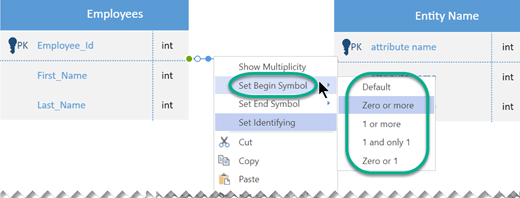
-
Sie können die Breite einer Entität anpassen, indem Sie den Rahmen auswählen und dann auf den gelben Ziehpunkt klicken und ziehen. Sie können die Höhe einer Entität nicht manuell anpassen. Die Höhe wird durch das Hinzufügen oder Subtraktion von Attributen angepasst:
-
Um ein nicht benötigtes Attribut zu entfernen, wählen Sie es aus, und drücken Sie ENTF.
-
Um einer Entität ein Attribut hinzuzufügen, ziehen Sie ein Attribut aus dem Bereich Shapes in die Entität, und lassen Sie dann die Maustaste los. Doppelklicken Sie auf den Platzhalter attributname , und geben Sie einen geeigneten Namen für das Attribut ein.
Bearbeiten der Attribute einer Entität
Standardmäßig werden die Namen der Attribute einer Entität angezeigt, aber der Typ der einzelnen Attribute ist in der Ansicht ausgeblendet.
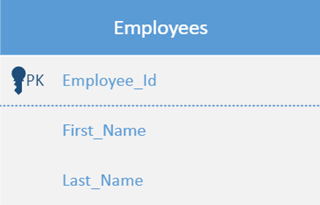
Sie können diese Einstellung für jede Beliebige Entität ändern:
-
Klicken Sie mit der rechten Maustaste auf die Entität, und wählen Sie Attributtypen anzeigen aus.
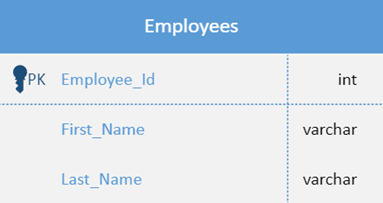
-
Um den Typ zu ändern, zeigen Sie auf den Typnamen, und klicken Sie zweimal mit nur einem Klick. Um den Typnamen wird ein graues Feld angezeigt, um anzugeben, dass er ausgewählt ist.
-
Geben Sie den neuen Typnamen ein. Wenn Sie fertig sind, drücken Sie ESC (oder klicken Sie auf eine andere Stelle in der Entität), um die Änderung zu speichern.
In der Notation der Crow's Foot-Datenbank verfügbare Shapes
|
Shape |
Beschreibung |
|---|---|
|
Entität |
Ein Objekt, eine Komponente von Daten. Es kann durch seine Attribute eindeutig identifiziert werden und ist daher unabhängig von jeder anderen Entität im Schema. |
|
Entität mit Attributen |
Ein Objekt, eine Komponente von Daten. Es kann durch seine Attribute eindeutig identifiziert werden und ist daher unabhängig von jeder anderen Entität im Schema. Enthält eine Spalte zum Anzeigen des Datentyps der einzelnen Attribute. |
|
Attribut |
Ein Fakt, der eine Entität beschreibt. Wird innerhalb des Rahmens der Entität angezeigt. |
|
Primärschlüssel-Attribut |
Ein Attribut, das eine bestimmte Entität eindeutig identifiziert. |
|
Primärschlüsseltrennzeichen |
Eine horizontale Linie, die verwendet wird, um das Primärschlüssel-Attribut von den anderen Attributen der Entität zu trennen. |
|
Beziehung |
Gibt die Zuordnung zwischen zwei starken Entitäten an. Sein Name ist ein Verb, das die Zuordnung kurz beschreibt. Nachdem Sie die Beziehung an die Entitäten geklebt haben, klicken Sie mit der rechten Maustaste darauf, um Optionen festzulegen, z. B. ob es sich um eine "Identifizierende" Beziehung handelt, und um die Symbole an jedem Ende der Verbindungslinie festzulegen. |
Starke und schwache Entitäten
-
Eine starke Entität verfügt über einen Primärschlüssel, was bedeutet, dass sie allein durch ihre Attribute eindeutig identifiziert werden kann.
-
Eine schwache Entität ist eine Entität, die nicht allein durch ihre Attribute eindeutig identifiziert werden kann. Es ist existenzabhängig von seiner übergeordneten Entität. Es muss einen Fremdschlüssel in Verbindung mit seinen Attributen verwenden, um einen Primärschlüssel zu erstellen. In der Regel ist der Fremdschlüssel der Primärschlüssel einer starken Entität, mit der die schwache Entität verknüpft ist.
Die Beziehung zwischen zwei starken Entitäten wird einfach als Beziehung bezeichnet.
Die Beziehung zwischen einer starken Entität und einer schwachen Entität wird als starke Beziehung bezeichnet.
Symbole in der Krähenfußnotation
Die Fußdiagramme von Crow stellen Entitäten als Felder und Beziehungen als Linien zwischen den Feldern dar. Verschiedene Formen an den Enden dieser Linien stellen die relative Kardinalität der Beziehung dar.
Zur Darstellung der Kardinalität werden drei Symbole verwendet:
|
Ein Ring stellt "null" dar. |
|
|
Ein Bindestrich stellt "eins" dar. |
|
|
Ein Krähenfuß steht für "viele" oder "unendlich". |
|
Diese Symbole werden in Paaren verwendet, um die vier Kardinalitätstypen darzustellen, die eine Entität in einer Beziehung haben kann. Das innere Element der Notation stellt das Minimum dar, und das äußere Element (das der Entität am nächsten ist) stellt das Maximum dar.
|
Beschreibung |
Symbol |
|---|---|
|
Ring und Bindestrich: Minimum 0 (null), maximum one (optional) |
|
|
Strich und Bindestrich: Mindestens eins, maximal eins (obligatorisch) |
|
|
Ring und Krähenfuß: Minimum 0 (null), maximum many (optional) |
|
|
Strich und Krähenfuß: Mindestens eins, maximal viele (obligatorisch) |
|
Tipps zum Entwerfen des Diagramms
-
Identifizieren Sie alle Entitäten, die Sie benötigen. Zeichnen Sie alle im Diagramm.
-
Bestimmen Sie, welche Entitäten beziehungen zueinander haben, und verbinden Sie sie. (Nicht alle Entitäten verfügen über Beziehungen. Einige haben möglicherweise mehrere Beziehungen.)
-
Jede Entität sollte nur einmal im Diagramm angezeigt werden.
-
Sehen Sie sich die Beziehungen an, die Sie gezeichnet haben. Gibt es redundante Beziehungen? Gibt es welche, die unnötig oder fehlen?























